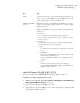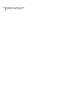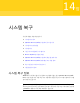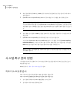Users Guide
3
이전 단계에서 누른 옵션에 따라 활성화를 누르거나 나중에를 누르십시오.
4
Symantec Recovery Disk의 원본 위치를 지정하라는 메시지가 표시될 수 있습니다.
이런 경우 Symantec Backup Exec System Recovery 제품 CD를 사용하면 됩니다. 위
치를 지정한 후 다음을 누르십시오.
5
옵션 대화 상자에서 부트 메뉴가 표시되는 시간을 지정할 수 있습니다. 기본값은 10
초입니다.
Symantec pcAnywhere 확인란이 선택된 상태로 두면 네트워킹이 자동으로 시작하
고 pcAnywhere가 로드됩니다. 이 옵션을 선택 해제하면 pcAnywhere가 자동으로 시
작되지 않습니다.
6
사용할 IP 주소의 유형을 선택한 후 다음을 누르십시오.
7
시만텍 복구 환경에서 지원되지 않는 네트워크 및 저장 장치 목록이 표시될 수 있습
니다. 현재 Windows 설치에서 시만텍 복구 환경으로 복사할 네트워크 드라이버 옆
의 확인란을 선택하고 누락된 저장 장치의 목록을 검토한 후 다음을 누르십시오.
8
누락된 저장 장치와 네트워크 드라이버 파일이 있는 위치를 찾으십시오.
참고: 누락된 네트워크 및 저장 드라이버의 위치는 원하는 드라이버의 완전히 압축
이 해제된 설치 패키지가 있는 경로를 나타내야 합니다. 누락된 저장 장치 드라이버
가 둘 이상인 경우 각 드라이버마다 LightsOut Restore 마법사로 돌아가야 합니다. 또
한 선택한 드라이버는 Windows Server 2003과 호환이 가능해야 합니다.
9
다음을 누르십시오.
10
선택한 옵션이 포함된 요약 화면이 표시됩니다. 옵션을 변경해야 할 경우 뒤로를 누
르고 선택에 만족할 경우 마침을 누르십시오.
파일이 Symantec Recovery Disk에서 복사됩니다. 복사가 완료되면 LightsOut Restore
가 성공적으로 설치되었음을 나타내는 대화 상자가 표시됩니다.
11
OK를 누르십시오.
Symantec Recovery Disk의 LightsOut Restore 옵션
아래 표에서는 Symantec Recovery Disk의 LightsOut Restore 옵션에 대해 설명합니다.
설명옵션
LightsOut Restore를 통해 시스템을 복구할 때 네트워킹을 자동으로 시
작하려면 이 옵션을 선택하십시오.
네트워크 서비스 자동 시
작
추가 네트워크를 구성할 필요 없이 네트워크에 연결하려면 이 옵션을 선
택하십시오. 복원할 때 사용 가능한 DHCP 서버가 네트워크에 있는 것이
확실한 경우 이 옵션을 사용할 수 있습니다.
동적 IP
파일, 폴더 또는 전체 드라이브 복구
LightsOut Restore를 사용한 복원
162